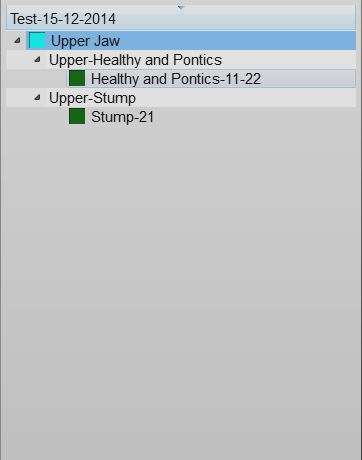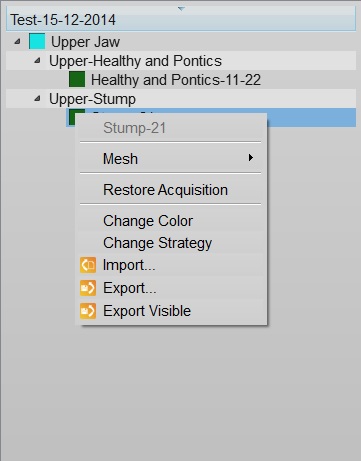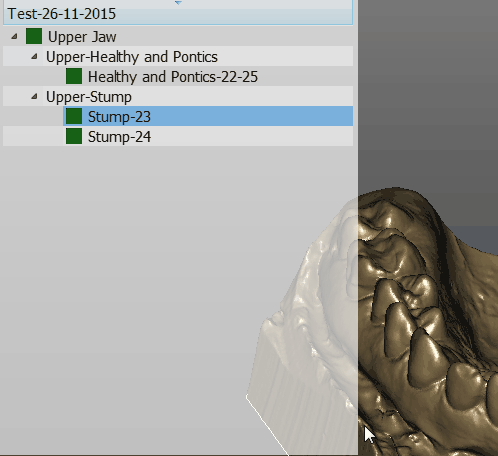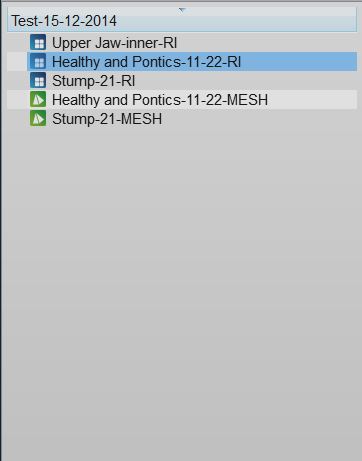Difference between revisions of "Project Tree/ru"
Trubnikova (talk | contribs) |
Trubnikova (talk | contribs) |
||
| Line 74: | Line 74: | ||
Тем не менее, существует ряд отличий: | Тем не менее, существует ряд отличий: | ||
| − | * Чтобы создать копию данных, необходимо открыть контекстное меню и выбрать функцию '' | + | * Чтобы создать копию данных, необходимо открыть контекстное меню и выбрать функцию ''Клонировать''. |
* Перенося один элемент над другим, можно выбрать между: | * Перенося один элемент над другим, можно выбрать между: | ||
**''Прямое соотнесение'': действие для автоматического соотнесения двух элементов. | **''Прямое соотнесение'': действие для автоматического соотнесения двух элементов. | ||
Revision as of 14:20, 19 March 2016
Contents
Дерево проекта
В верхнем левом углу интерфейса расположена панель управления проектом, которая содержит все полученные и измененные данные.
Дерево проекта структурного и свободного типа различаются между собой.
Структурный проект
Ниже приведён пример структурного дерева проекта:
Положение и выбор данных
Три разных статуса определяют состояние объекта в проекте, где каждый статут имеет цветовое обозначение
- Нет данных (серый значок): элемент необходим для завершения проекта, но по нему нет доступных данных. Элемент подлежит импорту или сканированию.
- Сканирован (синий значок): элемент был сканирован. Теперь можно соотносить данные между собой, редактировать или переводить в формат меша.
- Меш (зеленый значок): в проекте присутствует меш элемента. Данные можно редактировать и переносить.
Можно взаимодействовать с деревом проекта следующим образом:
- Щелчок левой кнопки мыши по элементу - выделение элемента
- Щелчок левой кнопки мыши по элементу + нажатие CTRL - добавление к текущему выбору
- Щелчок правой кнопки мыши на элемент - открытие Контекстного меню элемента
- Щелчок левой кнопки мыши за границами списка - очистка текущего выбора
Вы выделенные элементы будут доступны на 3D изображении и программа активирует все необходимые функции из Панели управления и Дополнительных инструментов и меню согласно текущему выбору.
Вся информация располагается в форме дерева; каждому элементу соответствуют свои дочерние элементы. На схеме представлена иерархия информации в проекте. Например, отдельный штамп (англ. stump) - это элемент дуги, то есть её дочерний элемент. Когда программе будет дана задача соотнести штамп с проектом, он будет соотнесен с материнской дугой.
Контекстное меню
По щелчку правой кнопки мыши по дереву проекта на экране появится контекстное меню:
Контекстное меню отображает:
- Под-меню с инструментами для выделенного элемента (меш, сканирование)
- Возврат к сканированию кнопка, которая "удаляет" меш и возвращает к предыдущему варианту
- Изменение цвета кнопка, которая меняет заданный цвет элемента, используемый в 3D изображении.
- Изменение стратегии кнопка, которая меняет стратегию сканирования и конфигурацию меша у элемента
- Импорт... кнопка, которая импортирует полученное изображение или меш с диска, в поддерживаемых форматах
- Экспорт... кнопка, которая экспортирует полученное изображение или меш на диск, в поддерживаемых форматах
- Экспорт выделенного кнопка, которая соединяет в один файл и экспортирует все текущие и выделенные мешы
Тащи и бросай
Вы можете перетащить элемент и бросить его на другой
Доступны следующие манипуляции:
- Клонировать для создания копии элемента
- Перенести в ... для клонирования элемента и его замены оригинальным
- Переставить для перестановки местами двух элементов, меша или полученной информации
Свободный проект
Ниже представлен экранный снимок свободного дерева проекта
В режиме свободного проекта, программа не имеет данных о взаимосвязях элементов. В этом случае отсутствует выстроенная иерархия, и проект представляет собой список объектов.
Объекты могут быть двух видов: сканированные данные (синий значок) и меши (зеленый значок).
Этот проект обычно работает в том же режими, что и структурный проект.
Тем не менее, существует ряд отличий:
- Чтобы создать копию данных, необходимо открыть контекстное меню и выбрать функцию Клонировать.
- Перенося один элемент над другим, можно выбрать между:
- Прямое соотнесение: действие для автоматического соотнесения двух элементов.
- Ручное соотнесение: действие для соотнесения двух элементов вручную.